Canva to istny raj dla kreatywnych dusz. Oferuje bogactwo szablonów, różnorodne narzędzia do edycji i mnóstwo dodatków. Co więcej, w edytorze pojawiła się niedawno funkcja warstw.
Warstwy nie tylko dodają głębi Twoim projektom, ale także ułatwiają ich personalizację, bardziej niż kiedykolwiek wcześniej.
Ten poradnik dokładnie wyjaśni, czym są warstwy i jak efektywnie korzystać z nich podczas pracy nad kolejnymi projektami w Canva.
Czym są warstwy w Canvie?
Warstwy to osobne elementy w edytorze Canva, które można układać jeden na drugim, tworząc w ten sposób unikalne kompozycje. Każda warstwa jest traktowana jako oddzielny obiekt, co umożliwia niezależną modyfikację bez wpływu na pozostałe komponenty.
Przykładowo, gdy projekt zawiera grafikę przedstawiającą psa, pole tekstowe i strzałkę wskazującą na psa, składa się on z trzech oddzielnych warstw. Dodanie do tego tła utworzy kolejną, czwartą warstwę.
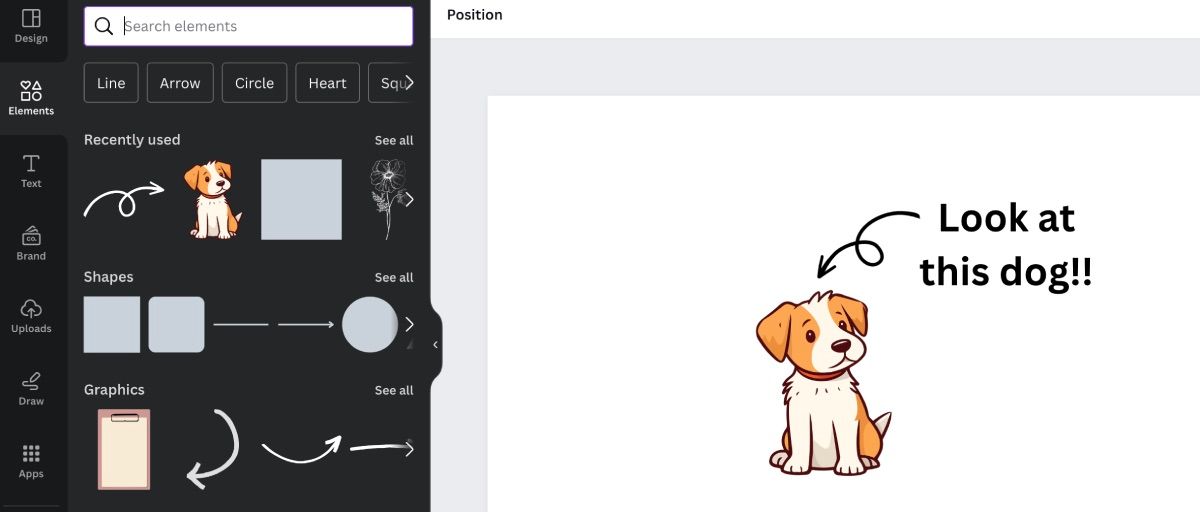
Jednak nowo dodane tło może pojawić się na wierzchu, zasłaniając inne elementy. W tym momencie kluczowe staje się zrozumienie działania warstw, aby w pełni wykorzystać potencjał Canva.
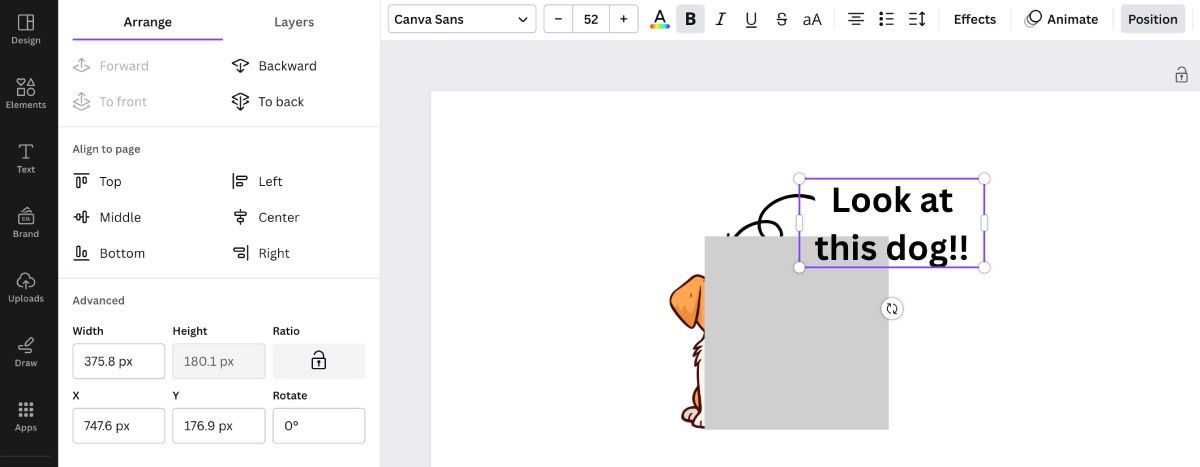
Zrozumienie zakładki Pozycja
Zakładka „Pozycja”, umiejscowiona na pasku narzędzi nad obszarem roboczym, to główne miejsce, w którym będziesz manipulować warstwami. Kluczowe jest zrozumienie poszczególnych komponentów tego menu.
Po kliknięciu „Pozycja” po lewej stronie pojawi się menu. Zawiera ono dwie główne sekcje: „Rozmieść” i „Warstwy”.
Opcja „Rozmieść” umożliwia przesuwanie warstw do przodu lub do tyłu, a także precyzyjne pozycjonowanie elementów względem płótna – np. na górę, środek, czy też poprzez podanie dokładnej liczby pikseli.
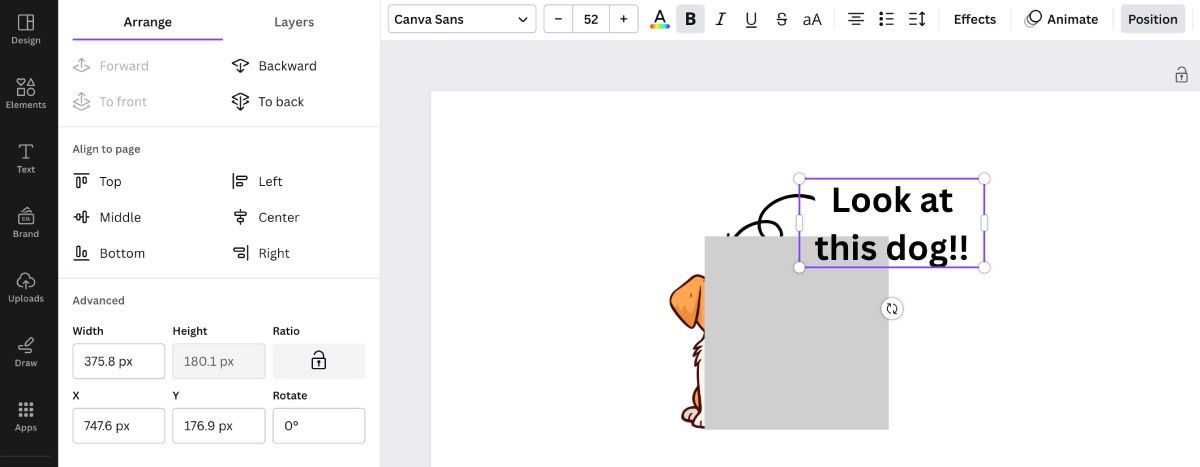
Zakładka „Warstwy” przedstawia wizualnie wszystkie warstwy w danym projekcie. Elementy są oznaczone ikoną sześciu kropek po prawej stronie, a tło płótna – kwadratem z ukośną linią po lewej.
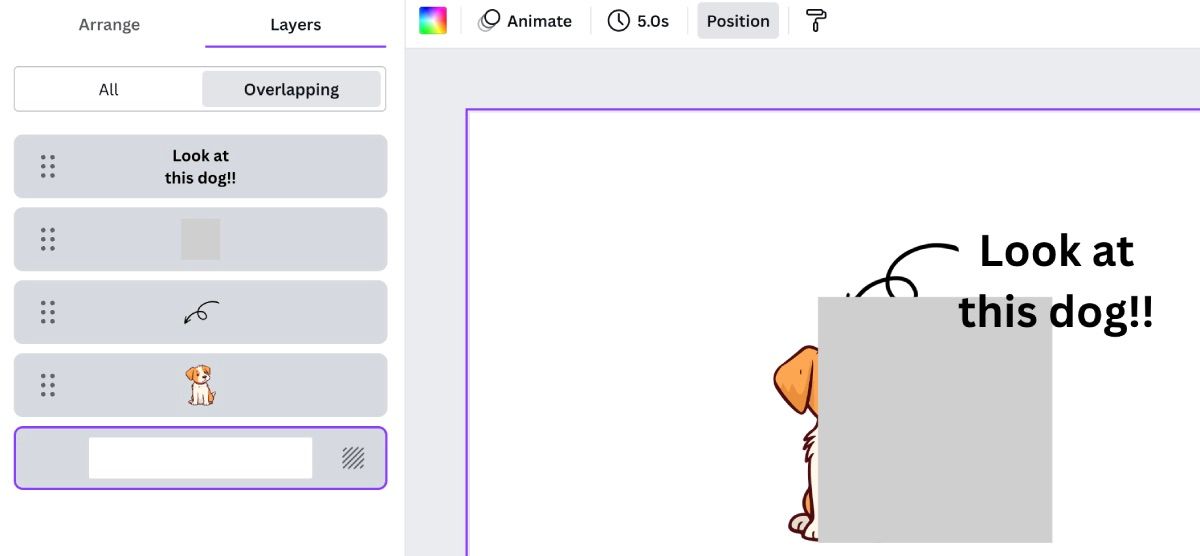
Dodatkowo, po najechaniu kursorem na prawy górny róg danej warstwy, pojawia się ikona trzech kropek. Umożliwia ona dostęp do dodatkowych opcji edycji tej konkretnej warstwy.
Układanie warstw w Canvie
Istnieje kilka metod układania warstw. Najprościej jest otworzyć zakładkę „Warstwy” w menu „Pozycja” i ręcznie przesuwać warstwy na wybrane pozycje.
W przytoczonym przykładzie, kwadratowa warstwa zasłania grafikę psa. Przesunięcie tej warstwy na dół, pomiędzy warstwę tła a warstwę psa, spowoduje, że kwadrat znajdzie się za psem. Następnie można dostosować kwadrat tak, aby pasował do reszty kompozycji.
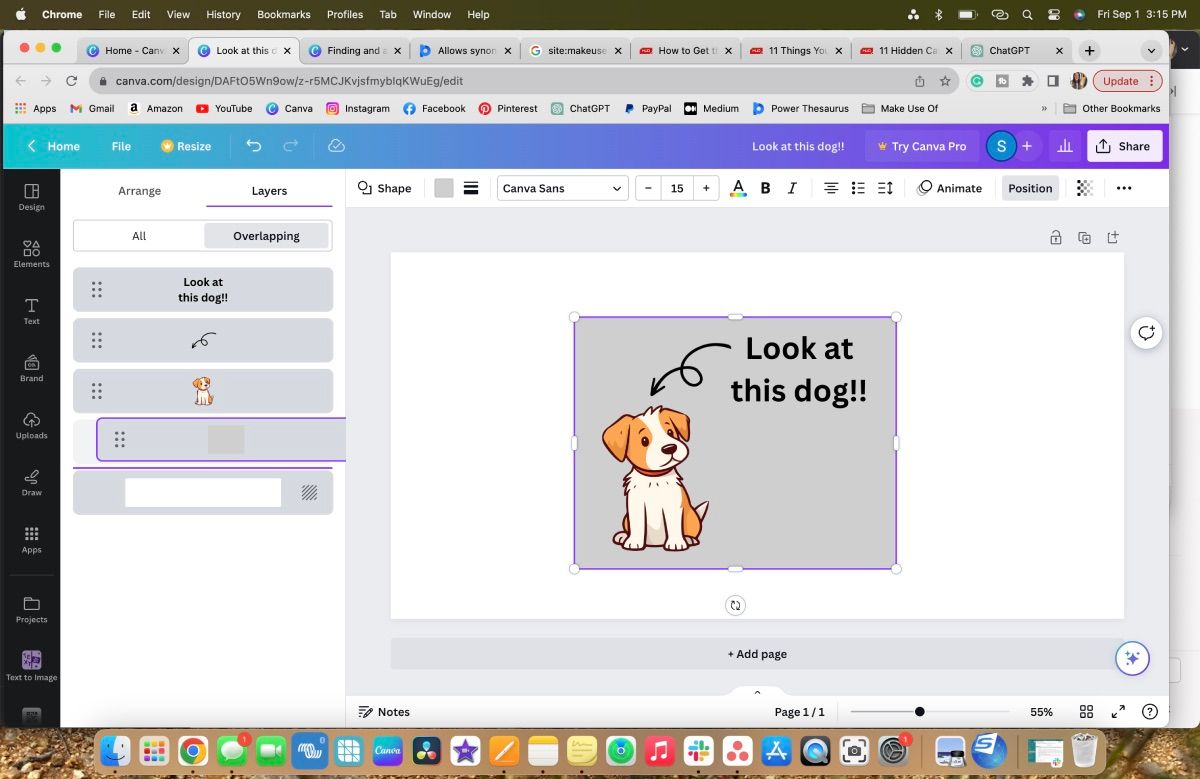
Można również skorzystać z zakładki „Rozmieść”. Po wybraniu warstwy z kształtem kwadratu, można kilkakrotnie użyć przycisku „Wstecz”, aż znajdzie się ona za grafiką psa. Możliwe jest też użycie opcji „Na sam dół”, która automatycznie umieści kwadrat na samym spodzie.
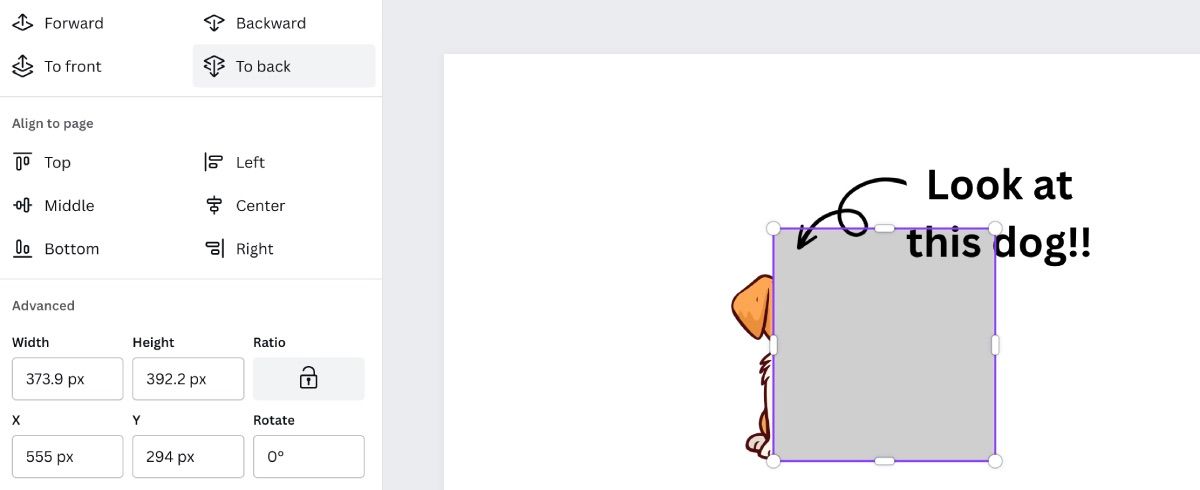
Grupowanie warstw
Grupowanie warstw to proces łączenia wielu oddzielnych warstw w jedną, spójną całość.
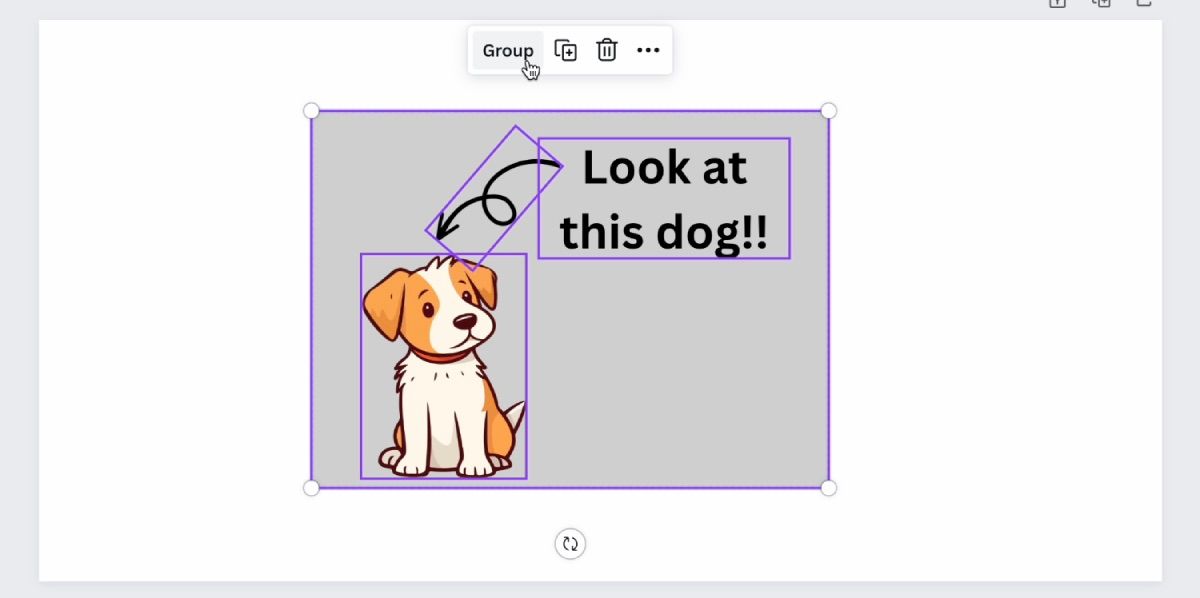
Aby to zrobić, wystarczy kliknąć i przeciągnąć kursor po obszarze roboczym, obejmując warstwy, które chcemy zgrupować. Na warstwach pojawią się ramki. Nad warstwami pojawią się opcje edycji. Kliknięcie „Grupuj” spowoduje połączenie wszystkich wybranych elementów w jedną warstwę.
Blokowanie warstw w Canvie
Blokowanie warstw, zarówno zgrupowanych, jak i pojedynczych, zabezpiecza je przed przypadkową zmianą pozycji na obszarze roboczym. Dotyczy to zarówno grup, jak i pojedynczych elementów.
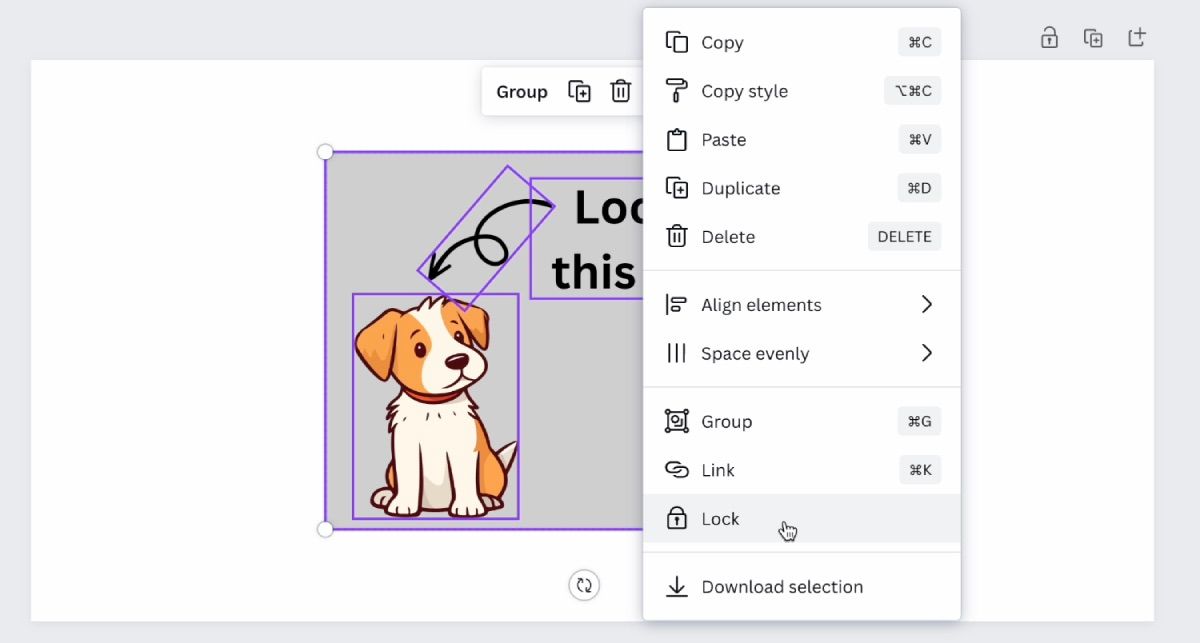
Aby zablokować warstwy, kliknij i przeciągnij kursor, zaznaczając warstwy. Pojawią się opcje edycji. Kliknij ikonę trzech kropek „Więcej”, a następnie wybierz „Zablokuj”.
Użyj warstw, aby wyróżnić swój kolejny projekt w serwisie Canva
Wykorzystanie warstw to znakomity sposób na nadanie projektom wyjątkowej głębi i wyrazistości. Dzięki warstwom, zwykły projekt może stać się niezwykłym. Co najważniejsze, Canva sprawia, że korzystanie z warstw jest niezwykle intuicyjne i efektywne, niezależnie od tego, czy tworzysz ulotkę, czy też przygotowujesz post na media społecznościowe.
Eksperymentuj z nakładaniem na siebie różnych elementów dostępnych w Canvie, aby nadać swoim projektom unikalny, wielowymiarowy charakter.
newsblog.pl
Maciej – redaktor, pasjonat technologii i samozwańczy pogromca błędów w systemie Windows. Zna Linuxa lepiej niż własną lodówkę, a kawa to jego główne źródło zasilania. Pisze, testuje, naprawia – i czasem nawet wyłącza i włącza ponownie. W wolnych chwilach udaje, że odpoczywa, ale i tak kończy z laptopem na kolanach.